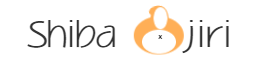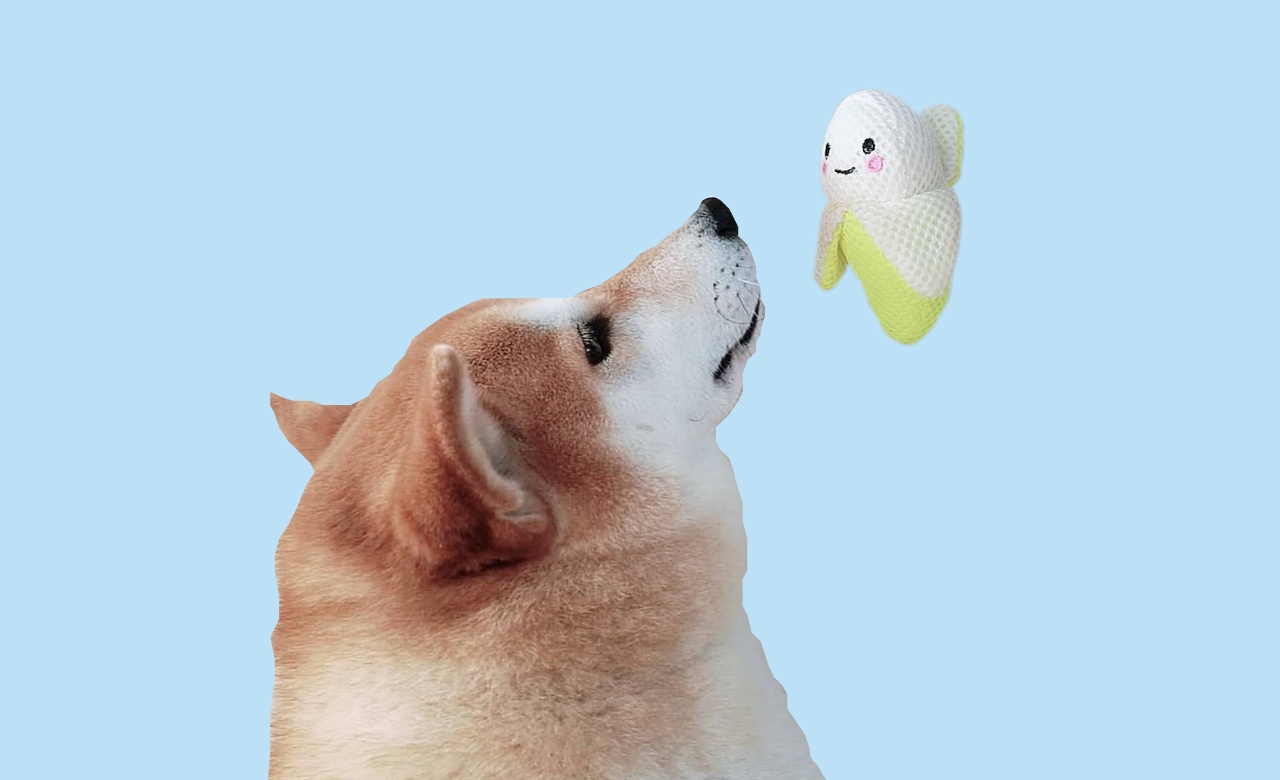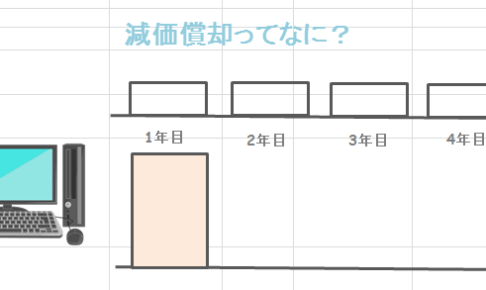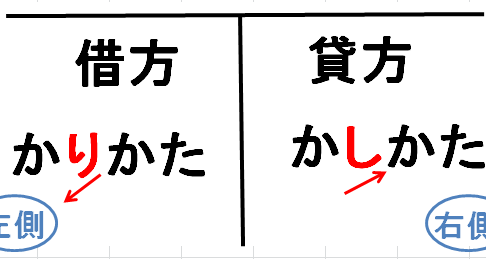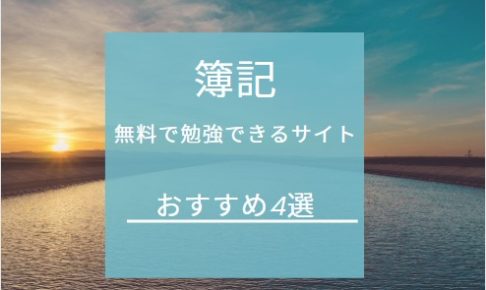スケジュール管理アプリ「シフトナ」の愛用歴が6年を迎えました。
6年前に職場の先輩に勧められたのをきっかけに使い始めました。
その便利さと手軽さにハマり今では夫も愛用者の一人です。
仕事だけでなくプライベートの管理まで手軽にできるアプリです。
シフトを友だちや家族にも簡単に共有することができます。
スケジュール管理アプリ「シフトナ」とは
もともと看護師向けに作られたスケジュール管理アプリです。
看護師さんのシフトって日勤や夜勤、早番、遅番など複雑ですよね。
働く時間帯が不規則なだけではなく、シフトのメンバーも毎回バラバラで管理しづらい。
そんな悩みをサポートしてくれるのが「シフトナ」です。
ちなみに私や夫は看護師ではありませんが、自分の職場に合わせてカスタマイズができるのでどんな仕事をしている人にも使いやすい機能がいっぱいです。
「シフトナ」の使い方
複雑なシフトパターンやシフトメンバーの登録も共有もボタンでポチポチ簡単にできる「シフトナ」の使い方について紹介します。
ダウンロード方法
まずは、「シフトナ」をダウンロードしましょう。
ダウンロードが完了したらシフトパータンを登録していきます。
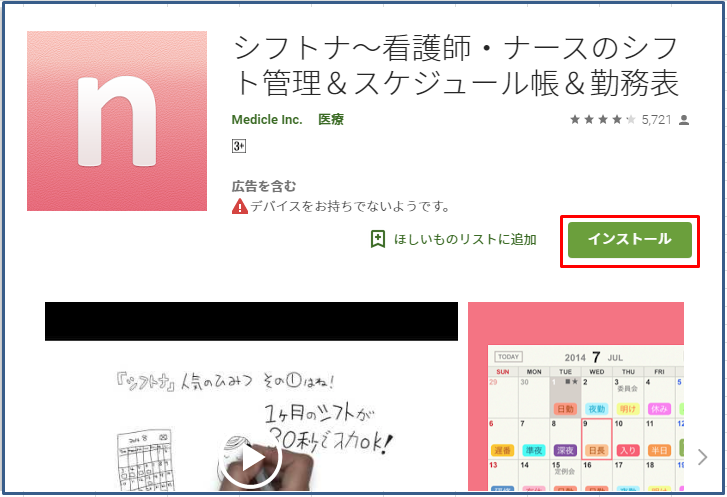
シフトパータンの設定
まずは、日勤や夜勤などのシフトパターンの設定をおこないます。
1.カレンダーの右下にある[設定]ボタンを押す
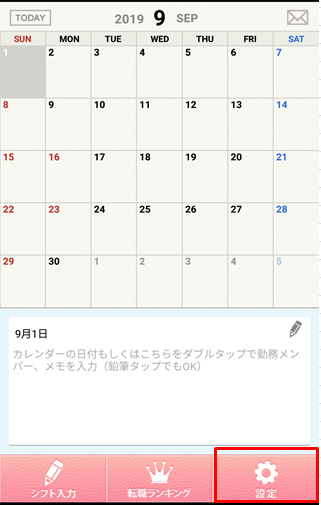
2.[シフトの設定]を押す
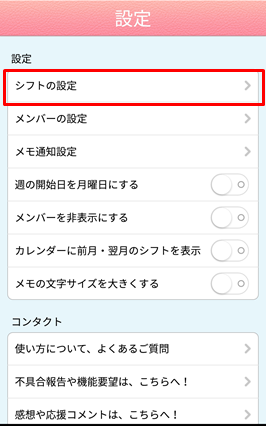
3.シフト設定をしていく。使わないシフトについてはOFFにしておきましょう。
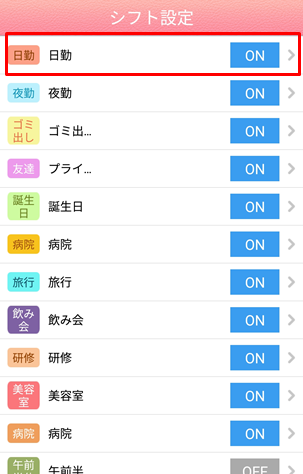
4.[シフト名]や[説明]、[時間]や色を設定をすることができます。
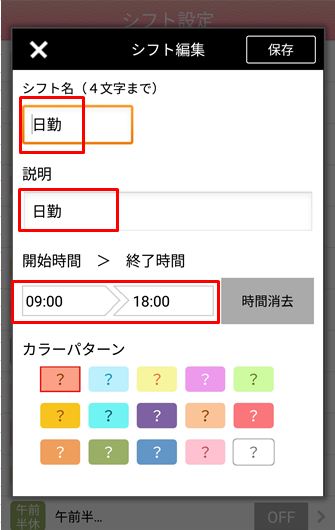
シフトメンバーの設定
シフトメンバーを設定できます。
今日は誰と働くことになるのかって結構、重要ですよね!
1.カレンダー右下の[設定]ボタンを押す
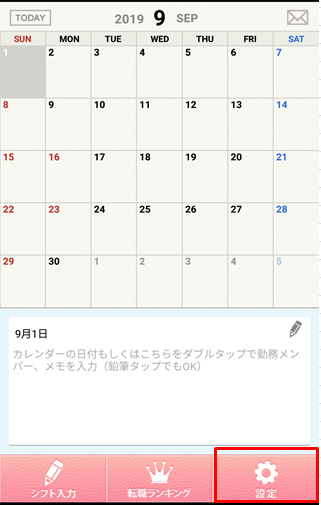
2.[メンバーの設定]を押す
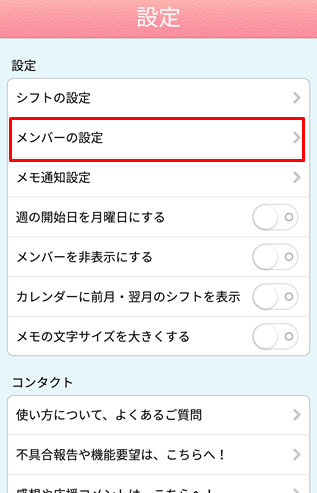
3.メンバーの設定をしていく。使わないものについてはOFFにしておきましょう。
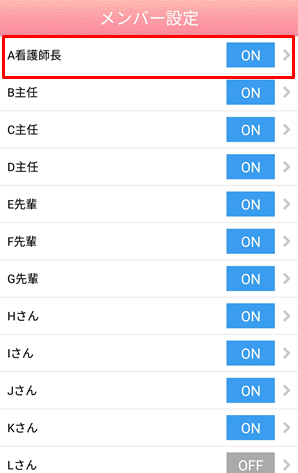
5.[メンバー名]を設定をすることができます
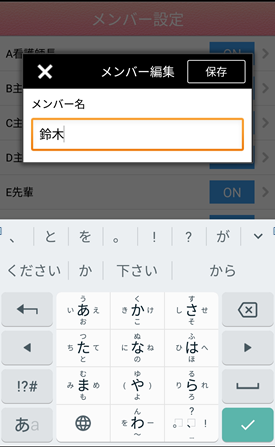
シフトの入力
実際にカレンダーにシフトやメンバーを入力していきます。
1.カレンダー左下の[シフトの入力]ボタンを押す
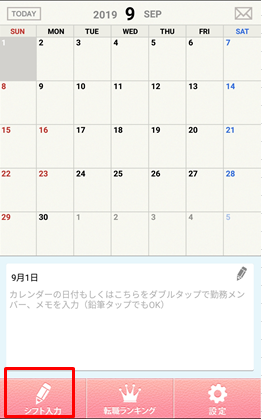
2.登録したシフトパータンを選択する
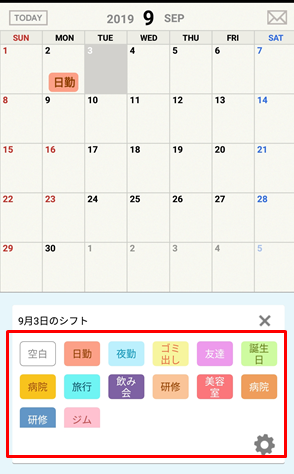
いったん、シフトパターン右上の☓ボタンを押して閉じたあと、カレンダー上の日付を続けて2回押すと、スケジュールの内容を入力することができます。
ここで登録した勤務メンバーを選択することができます。
仕事やプライベートにわけて内容も入力できます。
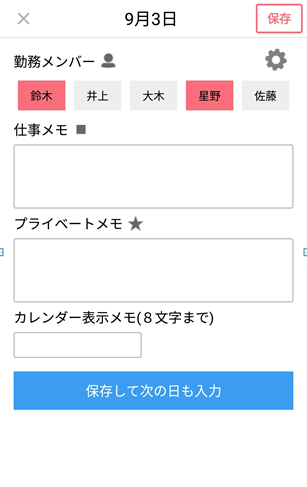
入力し終わったら、[保存]を押せば完了です。
▼こんな感じで登録されています▼
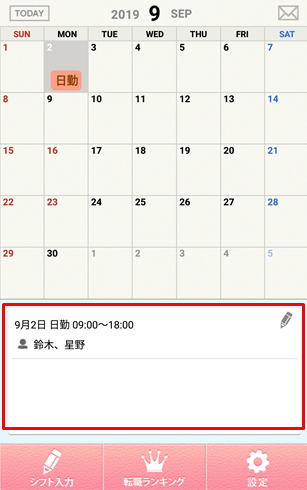
通知設定
1.カレンダー右下の[設定]ボタンを押す
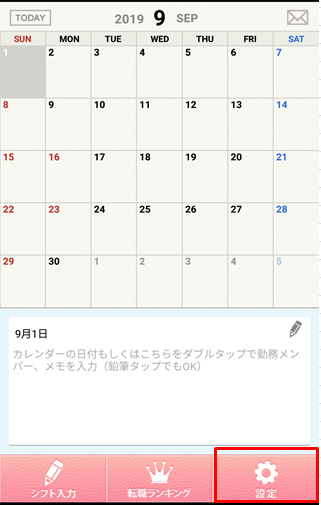
2.[通知設定]を押す
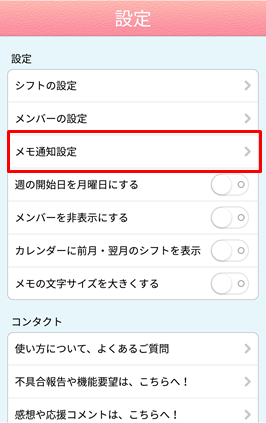
3.通知してほしい時間を選ぶ

通知しておくと大切な予定を忘れずに便利です。
カレンダーの共有方法
1.カレンダー右上のメールボタンを押す

2.[カレンダーをLINEで共有]を押す
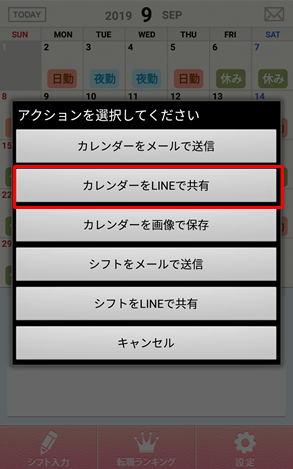
▼相手にはこんな感じで共有されるよ▼
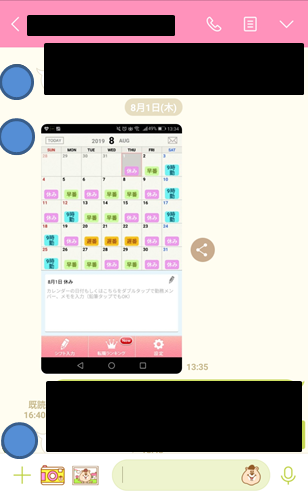
勤務や予定の管理だけでなく、友達との予定合わせや家族とのスケジュール共有などいろんな場面で活用してみてはいかがですか?